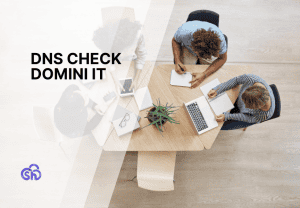La gestione DNS, di solito, è uno degli aspetti che preoccupa maggiormente gli utenti ed è un argomento che spesso viene difficilmente compreso.
In questo breve tutorial ti guiderò durante la configurazione dei DNS per permetterti di gestire il tuo dominio.
Prima di procedere con la guida però è opportuno fare un po’ di chiarezza su alcuni concetti di base, spiegando cosa sono i record DNS e la differenza sostanziale tra dominio e DNS, in modo da poter eseguire la procedura senza commettere errori.
Table of Contents
Differenza tra dominio e DNS
Come ben saprai, ad ogni dispositivo connesso a una rete è associato un indirizzo IP. Allora com’è possibile che tu riesca ad accedere ai siti web digitando dei nomi anziché degli indirizzi IP? Semplicemente perché ci sono i server DNS che ti permettono di farlo.
I server DNS contengono un’enorme lista, continuamente aggiornata, in cui sono presenti tanti indirizzi IP e ad ognuno di essi è associato un nome specifico.
Ogni volta che digiti il nome del tuo sito preferito nella barra degli indirizzi del browser e premi il tasto “Invio” sulla tastiera effettui una richiesta. Questa richiesta passa dai server DNS che a loro volta ti indirizzano verso l’IP associato al dominio, presente all’interno della lista.
Il dominio quindi, è la stringa di testo che rappresenta il nome di un sito web mentre il DNS ha la funzione di tradurre il dominio digitato dall’utente in un indirizzo IP specifico, per consentirci di accedere alle risorse di cui necessitiamo.
Grazie a questo sistema è possibile accedere ai siti web sfruttando dei nomi facilmente memorizzabili, senza dover memorizzare gli indirizzi IP di ogni dispositivo.
Immagina dover digitare manualmente un indirizzo IP nella barra di ricerca del tuo browser ogni volta che vuoi accedere a un sito web, sarebbe a dir poco scomodo.
Cosa sono i record DNS
I record DNS contengono tutte le informazioni necessarie per rispondere alle richieste degli utenti e puoi trovarli tra le opzioni di gestione DNS.
Esistono diversi tipi di record per ogni dominio, ognuno con la sua funzione specifica.
Quando decidi di registrare un dominio, hai anche l’opportunità di poter gestire anche i suoi DNS.
Configurando le varie opzioni sarà possibile puntare il tuo dominio verso le risorse che desideri.
Ad esempio, puoi fare in modo che il tuo dominio internet punti su un sito web già esistente, ma configurare i record MX per usare un server mail differente.
Quando si modifica un record bisogna fare particolarmente attenzione a non commettere sbagli altrimenti il sito potrebbe diventare irraggiungibile e gli utenti potrebbero ritrovarsi con errori tipo “DNS_PROBE_FINISHED_NXDOMAIN”.
Gestione DNS di un dominio
Per la gestione DNS con SupportHost hai due possibilità:
Caso 1: hai un piano hosting con SupportHost, in questo caso ti basta usare le funzioni di cPanel per gestire i DNS. Puoi seguire la parte di questo tutorial dedicata alla gestione DNS da cPanel.
Caso 2: non hai un piano hosting, ma hai acquistato solo un dominio, in questo caso puoi attivare la gestione DNS dall’area clienti. Segui la parte di questo tutorial dedicata alla gestione DNS dall’area clienti.
Nota: puoi usare solamente una delle due opzioni, non è possibile usare entrambe.
Gestione DNS dall’area clienti
Se hai acquistato un dominio internet da noi, il primo passo per poter gestire i DNS è quello di accedere all’area clienti. Da qui dovrai attivare la gestione DNS e verificare di aver impostato i nameserver corretti per poter procedere.
Nota: usa questo metodo solo se non hai un piano hosting con SupportHost, altrimenti segui la sezione Gestione DNS da cPanel. Se non vedi l’opzione “Gestione DNS” nella tua area clienti, puoi aprire un ticket per richiedere l’attivazione.
Nell’area riservata, bisogna fare click sulla scheda “Domini”.
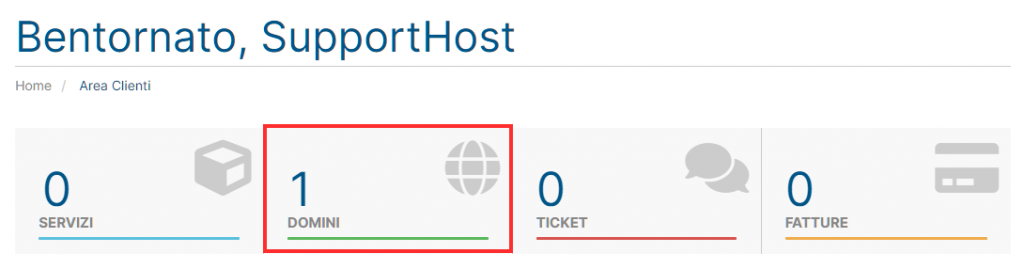
Nella pagina che verrà caricata, saranno visibili tutti i domini che hai acquistato.
Arrivati a questo punto, bisogna cliccare sull’icona che raffigura una chiave inglese.
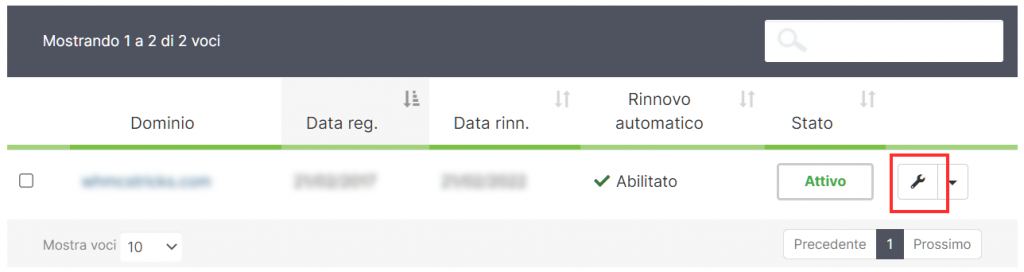
Nella pagina successiva, utilizza il menù “Gestisci” per fare click sulla voce “Gestione DNS”.
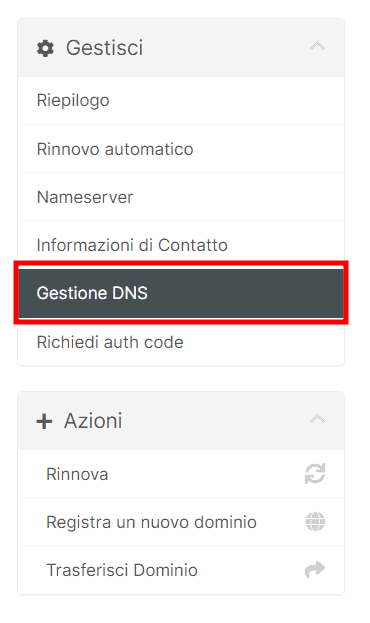
Attivare la gestione DNS dall’area clienti
La prima cosa da fare è attivare la gestione DNS.
Si aprirà una nuova pagina dalla quale potrai attivare il DNS manager facendo click sul pulsante “Attiva il DNS manager” come evidenziato in questa schermata:
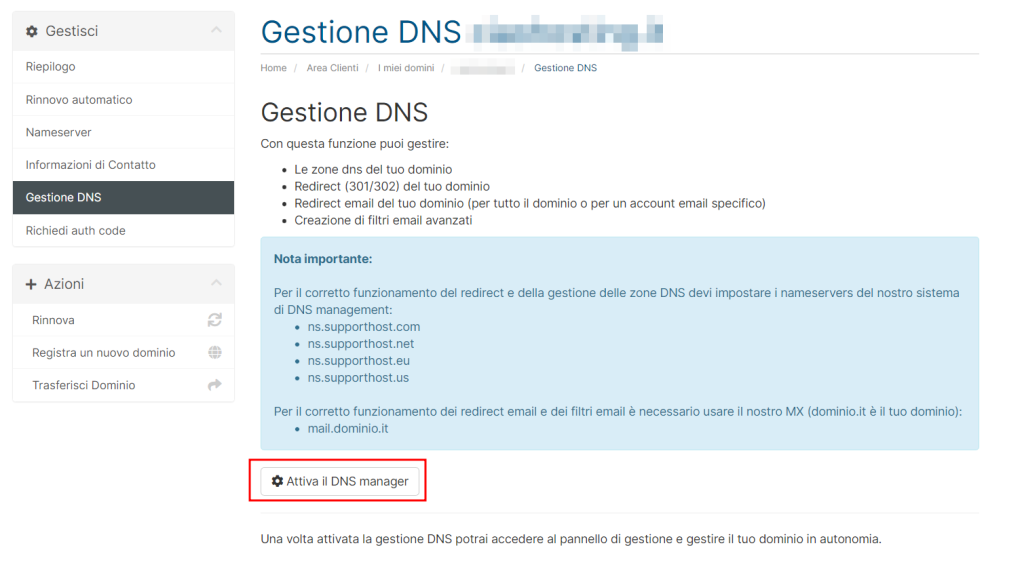
Appena la gestione DNS sarà attivata, vedrai un avviso in verde che ti comunica che il DNS manager è attivo.
Impostare i nameserver corretti
Dopo aver attivato la gestione DNS, devi impostare i nameserver corretti, come vedi nell’avviso in azzurro nella schermata precedente.
Assicurati che i nameserver utilizzati siano quelli di SupportHost, in questo modo potrai poi impostare i redirect e gestire le zone DNS. Se i nameserver non sono corretti, le modifiche che apporterai non funzioneranno.
I nameserver da usare sono i seguenti:
- ns.supporthost.com
- ns.supporthost.net
- ns.supporthost.eu
- ns.supporthost.us
Per impostarli ti basta cliccare su “Nameserver” dal menu laterale, così:
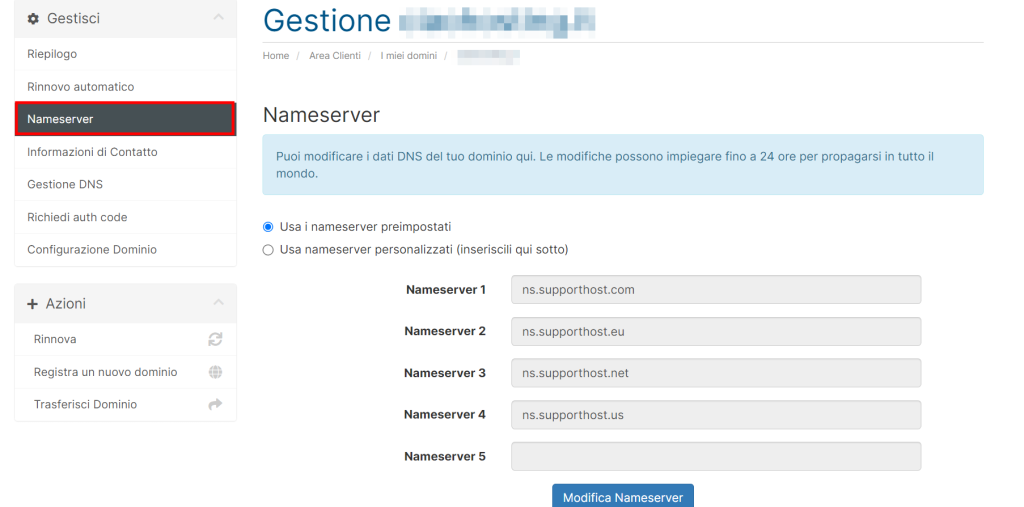
Accedere al DNS manager
Andando di nuovo su “Gestione DNS” dal menu laterale, puoi fare l’accesso al DNS manager cliccando sul pulsante “Login”:

Dopo aver cliccato su “Login”, si aprirà una nuova scheda sul tuo browser che ti rimanderà a cPanel.
Da qui potrai gestire solamente le funzioni che riguardano il tuo dominio e le tue caselle email.
Le funzioni a cui avrai accesso per la gestione delle email sono:
- server di inoltro, puoi seguire il tutorial sull’inoltro email, dalla sezione “Impostare inoltro email da cPanel“.
- filtri globali, puoi seguire il tutorial su come impostare un filtro email globale. Nota: non devi usare l’opzione filtri email, ma direttamente i filtri globali. Se vuoi creare un filtro per un’email specifica puoi usare la regola “A” per creare il filtro solo per un determinato indirizzo.

Per la gestione del dominio puoi:
- gestire i rendirizzamenti, cliccando sull’opzione “Reindirizzamenti” puoi fare un redirect per tutto il dominio o per singole sottocartelle. Puoi anche attivare il reindirizzamento wildcard (caratteri jolly). Per reindirizzare un dominio puoi seguire il tutorial per impostare il redirect tramite cPanel.
- gestire le zone DNS, cliccando su “Zone editor” puoi gestire i record DNS. Se non sai come procedere passa alla sezione come usare il zone editor per modificare, aggiungere o eliminare un record DNS.
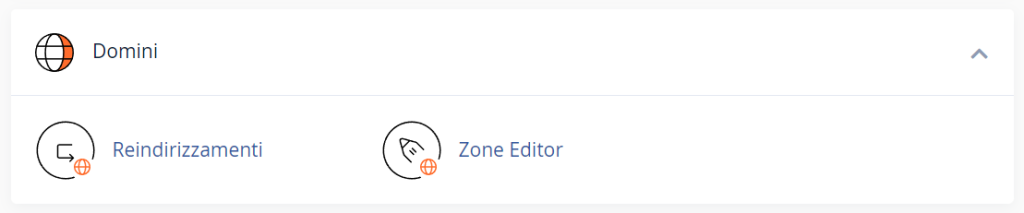
Disattivare la gestione DNS dall’area clienti
Se decidi di acquistare un piano hosting da associare al tuo dominio, puoi disattivare la gestione DNS dall’area clienti per poter gestire le impostazioni direttamente dal cPanel associato al tuo account hosting.
Per disattivare la gestione DNS, devi tornare alla sezione Gestione DNS.
Per farlo dovrai:
- accedere alla tua area clienti;
- selezionare il dominio su cui intervenire come abbiamo visto prima cliccando sull’icona a forma di chiave inglese;
- cliccare su “Gestione DNS” dal menu laterale.
A questo punto ti troverai davanti a questa pagina, per disattivare la gestione fai click sul pulsante “Disattiva il DNS manager” come vedi qui:
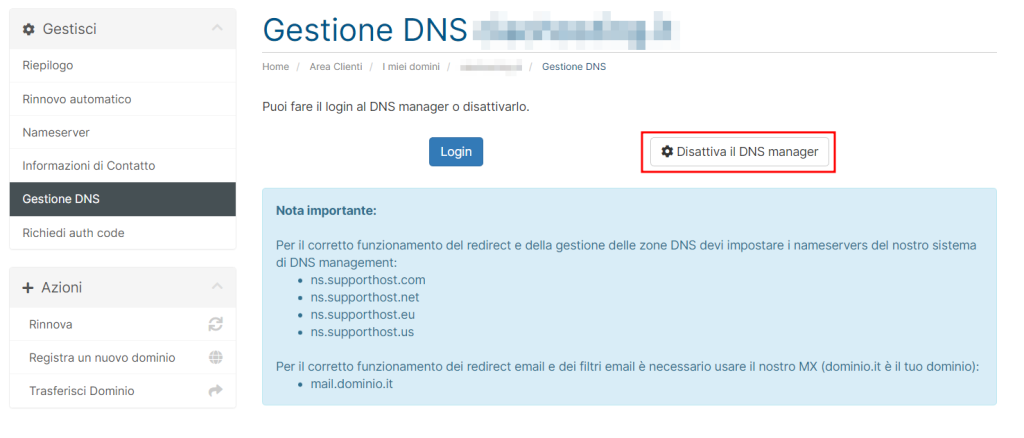
Gestione DNS da cPanel
Se insieme al dominio hai acquistato anche un piano hosting, dovrai gestire le zone DNS direttamente da cPanel. Questo significa che non devi attivare la gestione DNS dall’area clienti come abbiamo visto nei paragrafi precedenti, ma semplicemente accedere al tuo cPanel.
Per poter accedere a cPanel prima di tutto devi accedere all’area clienti e cercare la scheda “Servizi”.
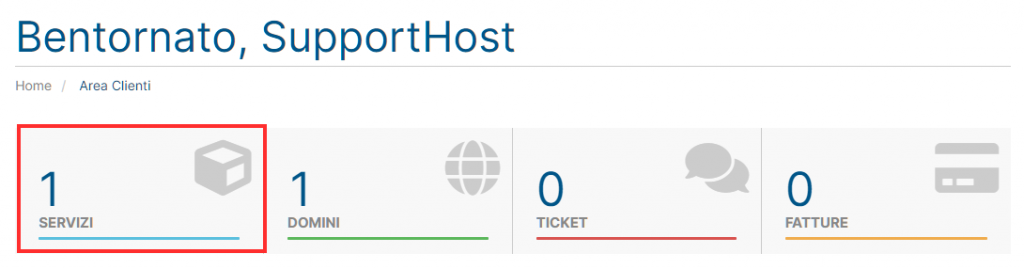
Cliccando sul nome del servizio che hai acquistato, verrai reindirizzato verso l’area gestionale del piano hosting.
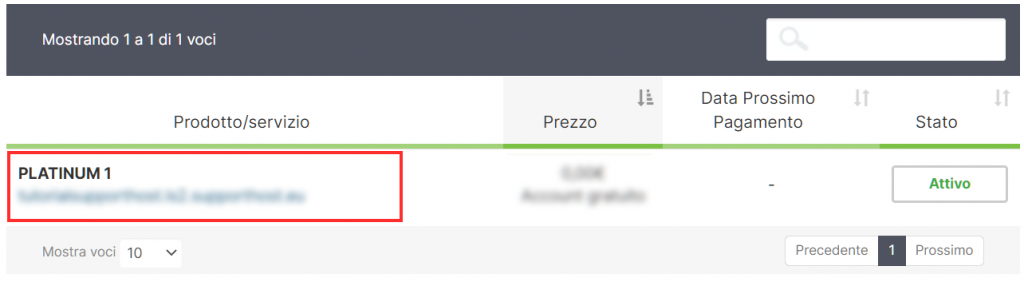
Nel menù “Azioni”, seleziona la voce “Accedi a cPanel”.
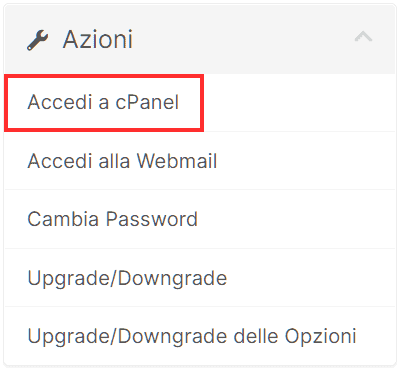
Come usare il zone editor per gestire i record DNS
Nota: puoi seguire questa parte del tutorial sia se hai un account hosting e stai accedendo al tuo cPanel, sia se hai attivato la gestione DNS dall’area clienti e cliccato su “Login” come abbiamo visto prima.
Puoi anche guardare questo tutorial video sulla gestione delle zone DNS:

Dopo aver effettuato l’accesso a cPanel, scorri la pagina fino a quando non troverai le opzioni relative ai domini. In quest’area dobbiamo cercare la voce “Zone Editor“.
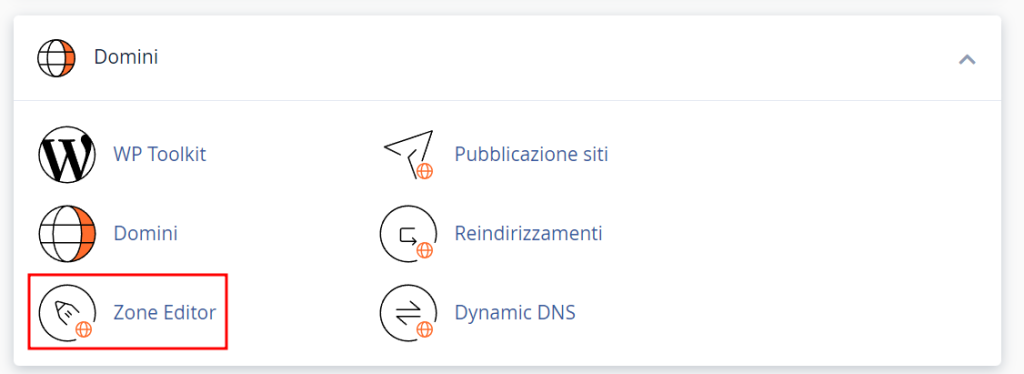
Qui verranno elencati tutti i domini relativi al tuo piano hosting. Nella tabella, bisognerà fare click nella colonna “Azioni” sulla voce “Gestione”.

Modificare un record DNS
Adesso ci troveremo davanti tutti i record DNS del nostro dominio. Per poter modificare un record ci basterà semplicemente cliccare sul bottone “Modifica” e compilare i campi in base alle necessità.

Una volta apportate le modifiche, per salvare i nuovi settaggi bisognerà cliccare su “Save Record”.
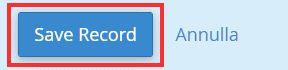
Aggiungere un record DNS
Se anziché modificare un record vuoi aggiungere un nuovo record, devi cliccare sulla voce “Aggiungi Record”.

Eliminare un record DNS
Per eliminare un record DNS invece, ti basterà cliccare sul pulsante “Elimina”.

Una volta completata tutta la procedura puoi verificare se il tuo dominio punta correttamente, dopo aver aspettato alcune ore, facendo un DNS check o utilizzando uno strumento online come DNS checker.